- Maintenant que vous avez ajouté des cotes de rayon dans le fichier 12 Réception B.dwg, vous allez ajouter une cote de diamètre sur le comptoir.
- Activez la commande
 Diamètre.
Diamètre. - Cliquez sur le cercle.
- Déplacez le curseur tout autour de l'arc pour voir toutes les options de positionnement de la cote, puis cliquez de façon à obtenir ce qui suit.
- Sélectionnez cette cote et ouvrez la palette
 Propriétés pour modifier son apparence. Ouvrez la section Lignes et flèches et sélectionnez la Flèche - Fermée pleine.
Propriétés pour modifier son apparence. Ouvrez la section Lignes et flèches et sélectionnez la Flèche - Fermée pleine. - Ouvrez la section Texte et sélectionnez l'Alignement extérieur du texte - Inactif. Il est possible que cette option ne soit pas disponible. Dans ce cas, utilisez les poignées et déplacez la cote. Généralement, il faut rapprocher la cote de l'arc pour être en mesure de sélectionner Inactif.
- Accédez au
 Gestionnaire de styles de cote et activez
Gestionnaire de styles de cote et activez  Aucune dans la section Marques de centre de l'onglet Symboles et flèches.
Aucune dans la section Marques de centre de l'onglet Symboles et flèches. - Déplacez la cote, comme illustré, à l'aide de sa poignée.
- Ajoutez les cotes suivantes pour compléter ce travail de cotation.
- Si vous désirez refaire ce tutoriel, fermez le fichier sans l'enregistrer. Sinon, enregistrez-le dans le lecteur et le dossier que vous devez utiliser et nommez-le XXXX_12 Réception B.dwg. XXXX représente les quatre premiers caractères de votre code permanent.
Entrez une commande :
déplier
RUBAN : Début – Annotation –  Diamètre
Diamètre
RUBAN : Annoter – Cotes – Diamètre
Diamètre
BARRE D’OUTILS Cotation : Diamètre
Diamètre
CLAVIER : cotdia
RUBAN : Annoter – Cotes –
BARRE D’OUTILS Cotation :
CLAVIER : cotdia
Choisissez un arc ou un cercle :
Indiquez la position de la ligne de cote ou [textMult/TExte/Angle] :
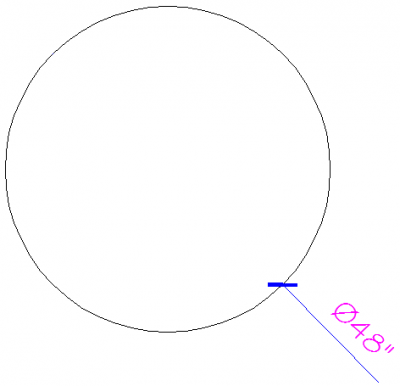

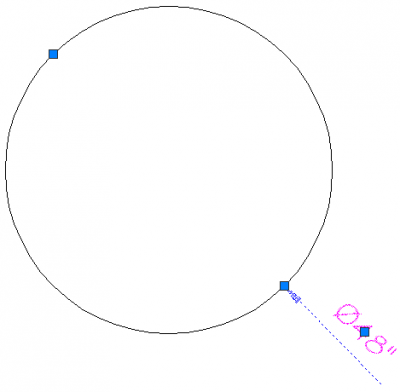
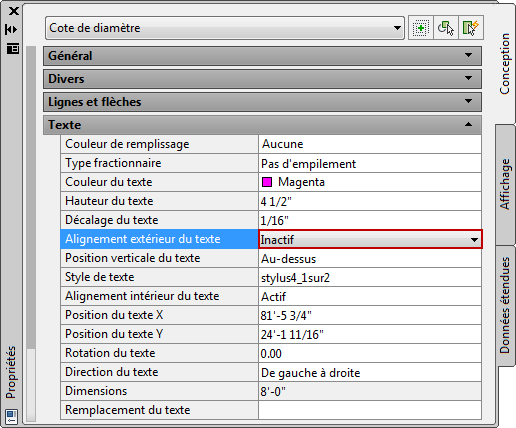
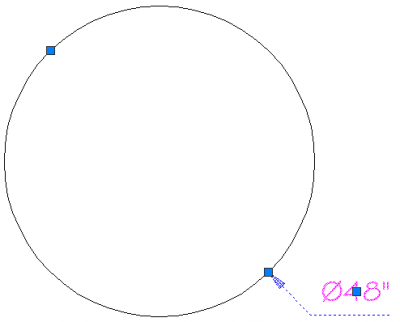
déplier
RUBAN : Début – Annotation –  Style de cotes
Style de cotes
RUBAN : Annoter – Cotes – Style de cotes
Style de cotes
BARRE D’OUTILS Cotation : Style de cotes…
Style de cotes…
CLAVIER : cot puis sty
RUBAN : Annoter – Cotes –
BARRE D’OUTILS Cotation :
CLAVIER : cot puis sty

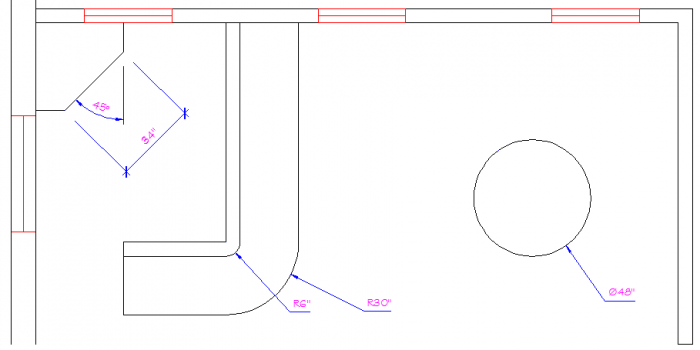
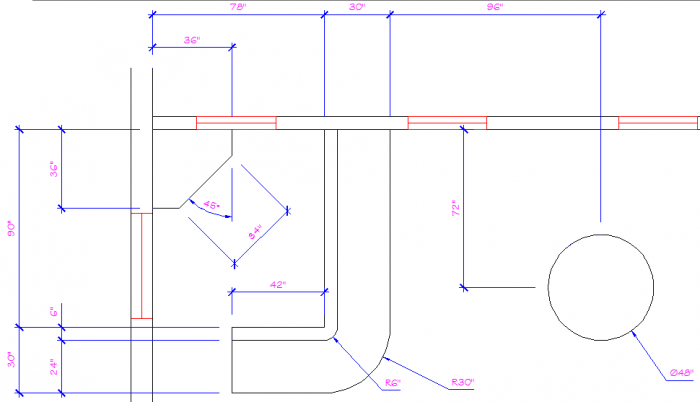
Fichier de pratique: